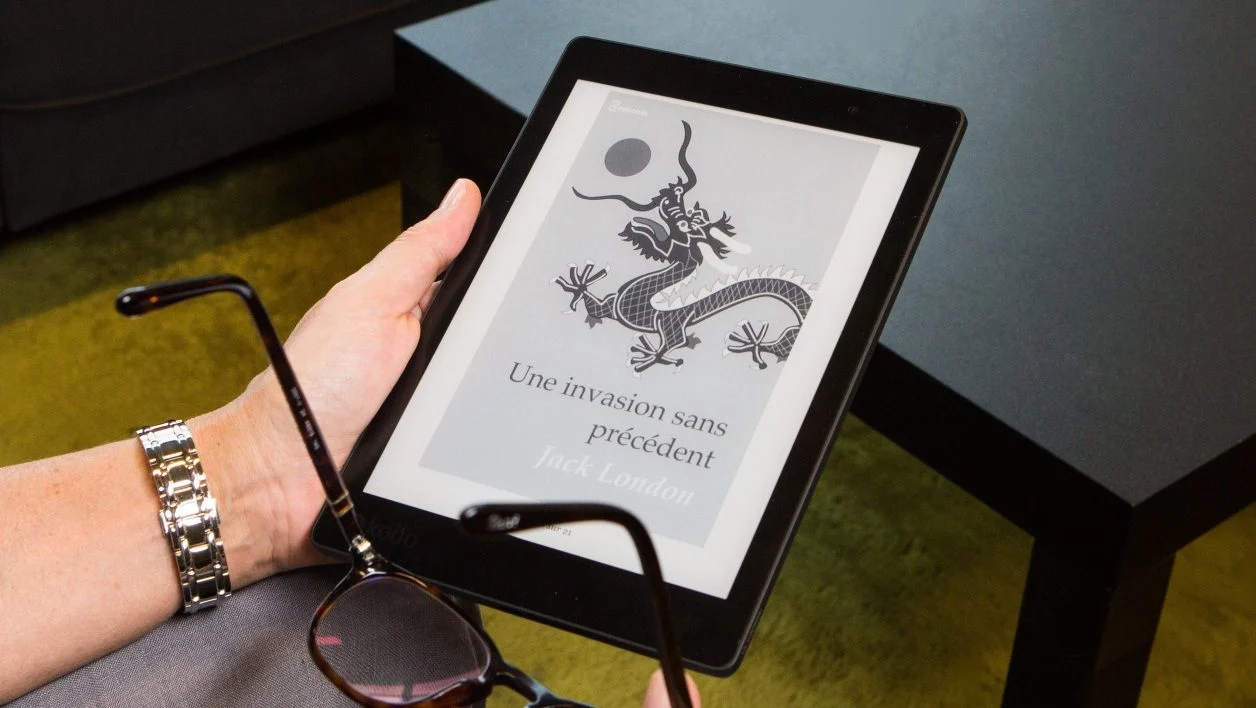คุณไม่สามารถออกแบบหนังสือโดยไม่มีสารบัญ หรืองานด้านเทคนิคโดยไม่มีดัชนี ซึ่งเป็นเครื่องมือง่ายๆ สองอย่างที่สร้างด้วยโปรแกรมประมวลผลคำของ Microsoft
- ใช้ Word 2007 ได้เป็นอย่างดี
- ให้เข้าได้ง่ายขึ้น
- ตกแต่งเอกสารให้สมบูรณ์
- จัดโครงสร้างข้อความของคุณ
- นำทางเอกสาร
- จัดรูปแบบและพิมพ์
- ใช้ดัชนีและสารบัญ
- ติดตามวิวัฒนาการของไฟล์ที่มีการแก้ไข
- ดำเนินการอัตโนมัติ
1. เลือกคำที่จะอ้างอิงในดัชนี

ดัชนีคือรายการที่อยู่ท้ายเอกสารซึ่งแสดงรายการหน้าที่มีการอ้างอิงคำเฉพาะ เป็นไปได้ด้วยซ้ำโดยใช้สนามย่อยเพื่อสร้างดัชนีย่อย กล่าวคือ การแปรผันของคำเดียวกันภายใต้หัวข้อที่ต่างกัน ก่อนที่คุณจะเริ่มต้น ให้สำรองสำเนาเอกสารของคุณโดยใช้ชื่ออื่น อันที่จริง เมื่อสร้างดัชนีแล้ว หากไม่มีการสร้างมาโคร จะเป็นไปไม่ได้เลยที่จะกำจัดดัชนีเหล่านั้นทั่วโลก
เลือกคำที่ควรอยู่ในดัชนี เช่นชมิดท์- เปิดใช้งานเมนูอ้างอิงและคลิกที่ปุ่มอาหารจานหลัก- เพื่อให้แน่ใจว่าคำดังกล่าวจะถูกนำมาพิจารณาด้วย คลิกทำเครื่องหมายทั้งหมด- ทำแบบเดียวกันเพื่อให้คำอื่นๆ รวมอยู่ในดัชนี (กล่องโต้ตอบยังคงเปิดอยู่) จากนั้นคลิกปิด-
การแสดงผลได้รับการแก้ไขเล็กน้อยเนื่องจาก Word แสดงอักขระพิเศษที่ปกติจะมองไม่เห็นและไม่สามารถพิมพ์ได้: รหัสฟิลด์ จากนั้นคุณจะเห็นว่าแต่ละคำที่จัดทำดัชนีจะมีรหัสฟิลด์พิเศษตามประเภทอยู่ด้วย{รถ …}- เมื่อต้องการซ่อนอักขระพิเศษเหล่านี้ ดูขั้นตอนที่ 5 จุดที่ 1
2. เพิ่มดัชนี
ไปที่ส่วนท้ายของเอกสาร (Ctrl-ครีบ) จากนั้นยังคงอยู่ในเมนูอ้างอิงคลิกแทรกดัชนี- หากจำเป็น ให้เปลี่ยนตัวเลือกเค้าโครง จากนั้นคลิกตกลง- คำดัชนีจะแสดงตามลำดับตัวอักษร
3.จัดทำสารบัญ
ตามที่เราแนะนำในขั้นตอนที่ 3 หากคุณได้จัดลำดับความสำคัญของย่อหน้าของคุณด้วยการกำหนดสไตล์ที่กำหนดไว้ล่วงหน้า (ไตเตร1สำหรับหลักๆไตเตร2สำหรับรอง…) ให้ข้ามขั้นตอนนี้ มิฉะนั้น ให้ใช้บานหน้าต่างสไตล์และกำหนดสไตล์ให้กับแต่ละหัวข้อที่สอดคล้องกับตำแหน่งลำดับชั้นในเอกสาร
4. ยกเว้นบางชื่อ
หากคุณต้องการให้ชื่อไม่อยู่ในตาราง ให้เลือกชื่อนั้น จากนั้นคลิกปุ่ม (ชื่อไม่ดี!)เพิ่มข้อความ- จากรายการที่ปรากฏขึ้น ให้เลือกห้ามแสดงในสารบัญคำสั่งนี้สามารถย้อนกลับได้
5. สร้างตาราง

วางจุดแทรกในตำแหน่งที่ต้องการ (โดยปกติจะอยู่ที่ส่วนหัวหรือส่วนท้ายของข้อความ) เปิดใช้งานเมนูอ้างอิงและคลิกสารบัญจากนั้นต่อไปแทรกสารบัญ- ในรายการอักขระลำดับให้เลือกเครื่องหมาย (ช่องว่าง ขีดกลาง ฯลฯ) ซึ่งควรแยกชื่อบทออกจากหมายเลขหน้า สุดท้ายคลิกตกลง-
หากคุณเลือกตัวเลือกนี้ใช้ไฮเปอร์ลิงก์...สารบัญของคุณนำเสนอวิธีการนำทางแบบใหม่: ในตารางนี้ ให้คลิกที่ชื่อ คุณจะเข้าถึงข้อความที่เกี่ยวข้องในเอกสารหลักได้โดยตรง
6. ใช้ประโยชน์จากชุดสไตล์อื่นๆ
คุณได้รับข้อความที่ลำดับชั้นของส่วนหัวไม่ได้ใช้สไตล์ไตเตร1, ไตเตร2…- คุณยังคงสามารถสร้างสารบัญของคุณได้ แต่คุณต้องกำหนดลำดับชั้นของสารบัญก่อน เมื่อต้องการทำเช่นนี้ ในกล่องโต้ตอบสารบัญเปิดในขั้นตอนก่อนหน้า คลิกตัวเลือก- ตรวจสอบตัวเลือกระดับลำดับชั้น- จากนั้นเลื่อนดูรายการสไตล์ เข้า1ตรงกันข้ามกับสไตล์ที่กำหนดให้กับชื่อหลัก2สำหรับชื่อเรื่องรองและอื่นๆ ตรวจสอบโดยตกลงและสร้างตารางของคุณ
7. อัปเดตดัชนีและสารบัญ

เมื่อตั้งค่าแล้ว ดัชนีและสารบัญจะเป็นข้อความคงที่: Word จะไม่อัปเดตเมื่อคุณป้อนชื่อเรื่องใหม่หรือเมื่อหมายเลขหน้ามีการเปลี่ยนแปลง หากต้องการอัปเดตดัชนีหรือสารบัญ ให้เลือกรายการและจากเมนูอ้างอิงคลิกอัพเดตดัชนี(หรือสารบัญ-
🔴 เพื่อไม่ให้พลาดข่าวสารจาก 01net ติดตามเราได้ที่Google ข่าวสารetวอทส์แอพพ์-

Opera One - เว็บเบราว์เซอร์ที่ขับเคลื่อนด้วย AI
โดย: โอเปร่า